บทความนี้กล่าวถึงการติดตั้ง Phaser.js สำหรับเป็นเฟรมเวิร์กของเกมและใช้ Node.js เป็นตัวให้บริการทรัพยากรเว็บเพื่อใช้กับบอร์ด Raspberry pi 4 ทำให้บอร์ดเป็นเครื่องให้บริการเว็บของเกมที่เราพัฒนาขึ้น โดยในบทความกล่าวถึงการสร้างโครงงาน การติดตั้งไลบรารี การเขียนโค้ดต้นแบบ และการรันเครื่องบริการเพื่อให้เครื่องลูกข่ายรันเกมผ่านบราวเซอร์
Phaser
Phaser เป็นเฟรมเวิร์กทำเกมสำหรับ HTML5 ที่ถูกออกแบบมาเน้นการทำงานกับระบบโมไบล์เป็นสำคัญ แต่ทำงานได้ทั้งโมไบล์และเดสท็อป โดยคุณสมบัติของ Phaser เป็นดังนี้
- แสดงผลผ่าน WebGL หรือ Canvas และสามารถปรับขยายขนาดตามประเภทของอุปกรณ์
- รองรับการทำ Preload, Physics, Sprites, Groups, Animation, Particles, Sounds, Tilemaps
- รองรับการควบคุมมุมกล้อง (Camera)
- การนำเข้าผ่านทางจอสัมผัส แป้นพิมพ์หรือเมาส์
ขั้นตอน
สร้างโครงงาน
ก่อนอื่นต้องสร้างไดเร็กทอรีสำหรับเก็บโครงงาน โดยในที่นี้กำหนดชื่อเป็น firstApp หลังจากนั้นเข้าไปยังไดเร็กทอรีและเริ่มต้นโครงงานด้วยคำสั่งของ npm ดังนี้
mkdir ~/firstApp
cd ~/firstApp
npm init -y
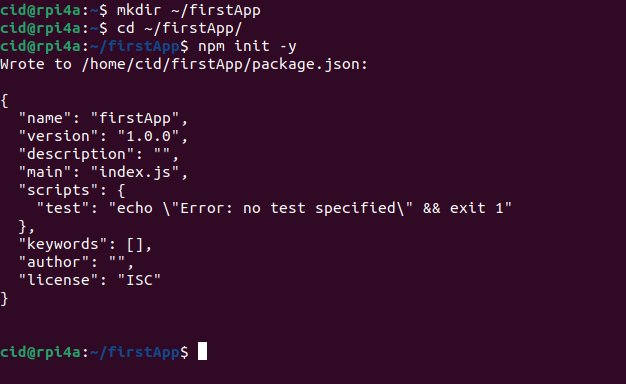
ติดตั้ง
เมื่อการสร้างโครงงานสำเร็จให้ดำเนินการติดตั้งไลบรารี phaser ผ่านทาง npm ต่อไปนี้ โดยให้ติดตั้งโปรแกรม hs (http-server) เพื่อให้ไดเร็กทอรีของโครงงานเป็นที่เก็บหน้าเว็บและทรัพยากรของเว็บ (ถ้ามีโปรแกรมอยู่แล้วไม่จำเป็นต้องทำซ้ำ) ดังต่อไปนี้ และตัวอย่างผลการสั่งงานเป็นตามภาพที่ 2 และ 3 ตามลำดับ
npm install phaser
sudo npm install -g http-server
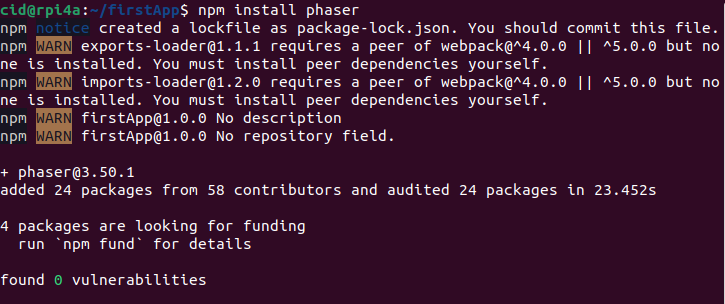

โค้ดต้นแบบ
ตัวอย่างโปรแกรมในบทความนี้เป็นการสร้างหน้าจอแสดงผลกว้าง 800 และสูง 600 ที่มีพื้นหลังสีดำ และมีข้อความสีขาวว่าHello!
<!DOCTYPE html>
<html>
<head>
<script type="text/javascript" src="node_modules/phaser/build/phaser.js"></script>
</head>
<body>
<script>
var config = {
type: Phaser.AUTO,
width: 800,
height: 600,
physics: {
default: 'arcade',
arcade: {
gravity: { y: 200 }
}
},
scene: {
preload: preload,
create: create
}
};
var game = new Phaser.Game(config);
function preload () { }
function create () {
this.add.text(16, 16, 'Hello!',
{fontSize: '32px', fill: '#ffffff' });
}
</script>
</body>
</html>ทดสอบ
เมื่อบันทึกโปรแกรมเป็นไฟล์ index.html เป็นที่เรียบร้อยให้เรียกคำสั่งต่อไปนี้เพื่อเริ่มการทำงานของเว็บเซิร์ฟเวอร์ โดยโปรแกรมแสดงผลลัพธ์ให้ดังภาพที่ 4 คือ ถ้าทดสอบเข้าเว็บด้วยบอร์ด Raspberry Pi ให้เข้าจาก 127.0.0.1:8080 หรือ localhost:8080 หรือจาก ipaddress เป็น 10.1.234.123:8080 และออกจากโปรแกรมด้วยการกดแป้น ctrl+C ซึ่งตัวอย่างโปรแกรมให้ผลลัพธ์ดังภาพที่ 5
hs
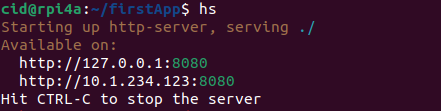
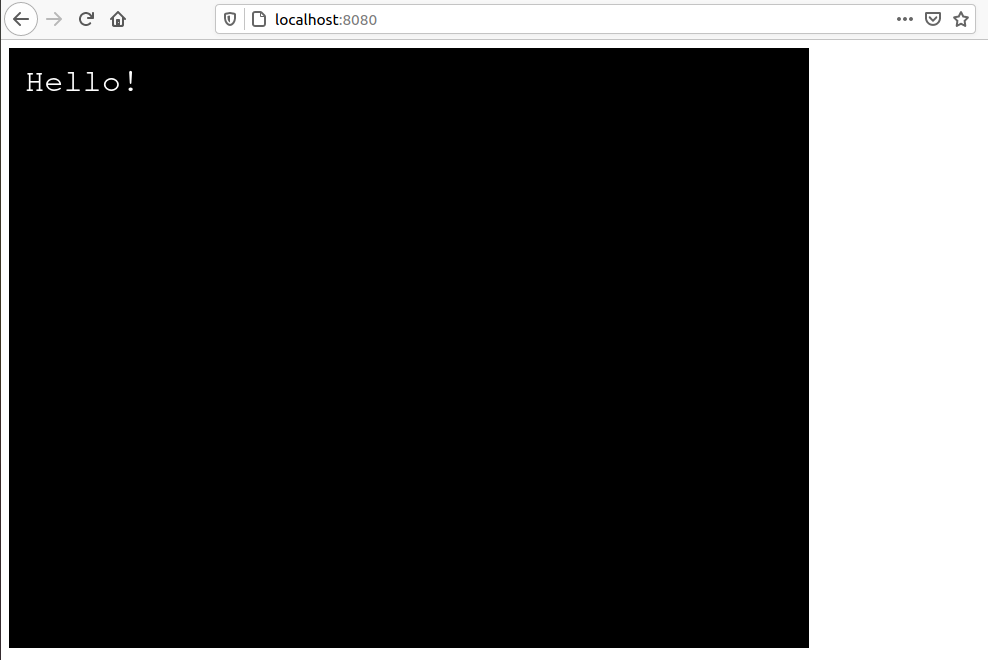
สรุป
จากบทความนี้จะได้ว่า ผู้อ่านสามารถใช้ Node.js เพื่อเป้นตัวทำงานเป็นตัวให้บริการเว็บ โดยมองไดเร็กทอรีของโครงการเป็นโฮมไดเร็กทอรี และการติดตั้งไลบรารีหรือเฟรมเวิร์กต่าง ๆ สามารถเรียกใช้งานผ่านโปรแกรม npm โดยในบทความนี้ได้ติดตั้งเฟรมเวิร์ก Phaser อใช้ในด้านการทำเกมหรือมัลติมีเดียผ่านเว็บที่สร้างขึ้น
จากบทความนี้หวังว่าผู้อ่านคงได้ประโยชน์บ้างไม่มากก็น้อย และในครั้งถัดไปจะนำตัวอย่างการใช้ประโยชน์เฟรมเวิร์ก Phaser มาให้อ่านเพื่อแลกเปลี่ยนเรียนรู้กันต่อไปครับ สุดท้ายขอให้สนุกกับการเขียนโปรแกรมครับผม
(C) 2020, โดย อ.ดนัย เจษฎาฐิติกุล/อ.จารุต บุศราทิจ
ปรับปรุงเมื่อ 2020-12-24
ปรับปรุงเมื่อ 2021-09-11